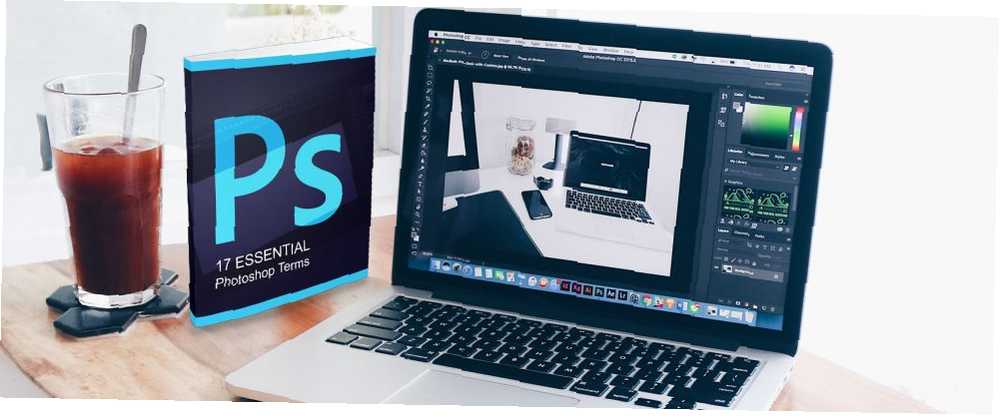
Michael Fisher
0
5273
1421
Curvar texto alrededor de una forma simple en Adobe Photoshop es una habilidad útil para saber. Por ejemplo, es posible que desee crear un logotipo circular con algo de texto que lo rodea. O una maqueta rápida de un sello de goma.
Solo recuerda eso ajustar texto a lo largo de una ruta circular es diferente de deformar texto en Photoshop Cómo deformar texto en Photoshop o Illustrator Cómo deformar texto en Photoshop o Illustrator Hay muchas maneras de deformar texto en Photoshop o Ilustración, pero debe tener cuidado porque pueden parecer pegajosos si no están No se deforma bien. - este último tiende a deformar el texto. Sin embargo, ambos se utilizan para una fantástica manipulación de texto y ambos son buenos para saber.
Las capturas de pantalla de este tutorial son de Photoshop CC 2018.
Cómo escribir texto en un círculo en Photoshop
- Selecciona el Elipse herramienta. Cambiar el tipo a Camino.
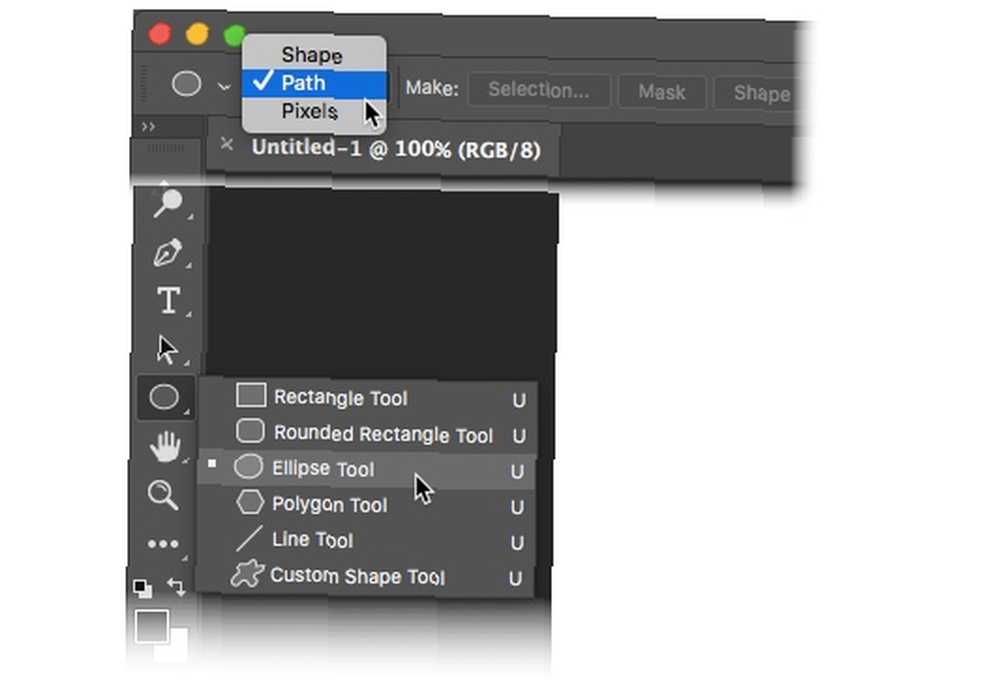
- Arrastre y dibuje para hacer un círculo en su documento. presione el Cambio tecla mientras arrastra para hacer un círculo perfecto.
- Selecciona el Tipo horizontal herramienta. En la barra de opciones, seleccione los atributos de fuente como el estilo, el tamaño y el color del texto..
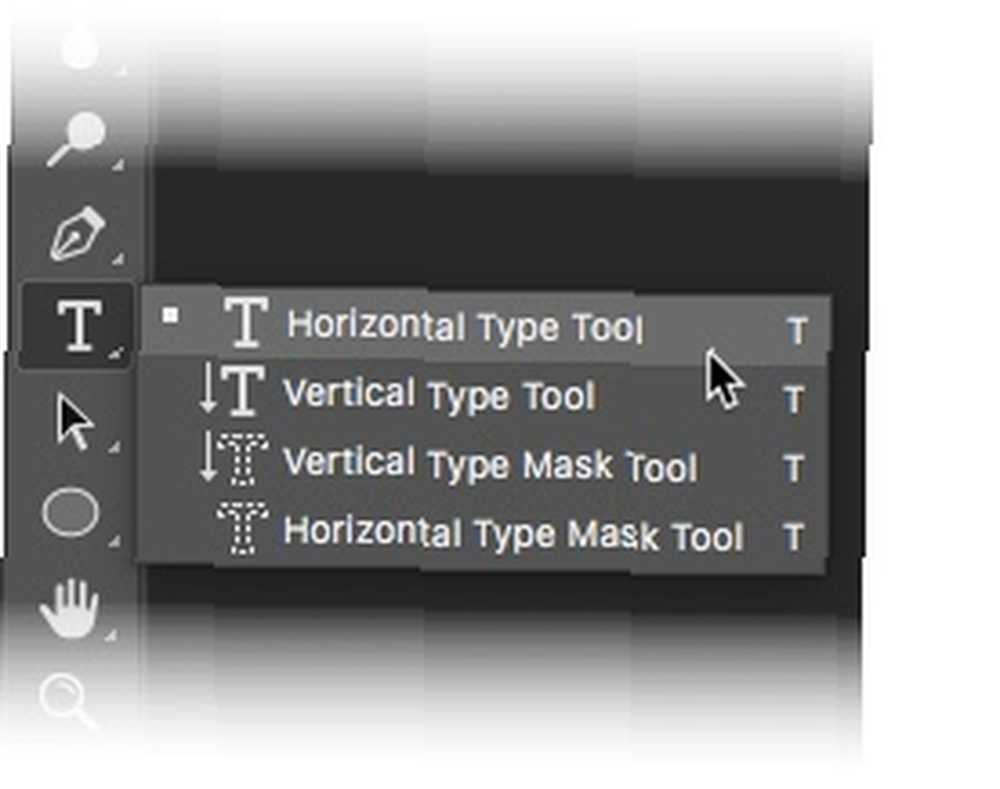
- La herramienta de tipo está representada por un cursor en forma de “yo” haz dentro de un cuadrado punteado. Mueva el cursor sobre el borde de la forma. los “yo” haz cambia a un “yo” haz con una línea ondulada que se asemeja a una curva de pecado.

- Haga clic en el borde de la forma en el lugar donde desea comenzar a agregar texto. A medida que escribe, el texto se curva alrededor de la forma. Haga clic en la marca de verificación en la barra de Opciones para finalizar el texto..
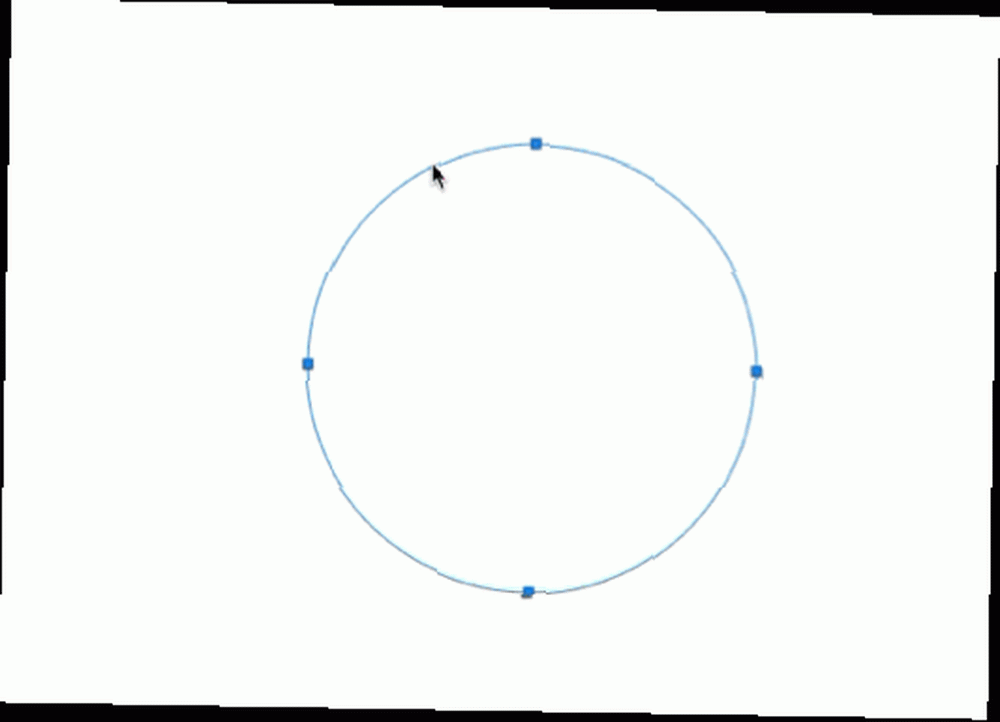
- Para cambiar la posición del texto circular, seleccione el Selección de camino herramienta desde el panel Herramientas. Arrastre el cursor fuera del círculo y sobre el texto para rotarlo a una nueva posición. Arrastre el cursor dentro del círculo para voltear el texto y rotar el texto dentro de la forma.
Este es un ejemplo de los pasos básicos que debe seguir para escribir texto circular. Pero no dejes que tu creatividad se detenga aquí. Puede crear una ruta de cualquier forma o usar la herramienta Pluma y seguir los mismos pasos para crear formas de texto interesantes. Pruébelo con una forma personalizada (por ejemplo, un corazón) y vea qué se le ocurre..
¿Has usado esta función antes? ¿Cómo prefiere crear un tipo curvo a lo largo de una ruta??











